Der Bogen ist das prägende Element von Fassade4. Er verlangt anspruchsvollere Modellierung als die Türdurchgänge der vorherigen Fassade.
Vorbereiten der Lektion:
- Fahren Sie mit dem Ergebnis der letzten Lektion fort.
Hinzufügen von Kanten für den Bogen:
-
 Verschieben und
Verschieben und  vergrößern Sie die Ansicht, so dass Sie den Bogen gut sehen können.
vergrößern Sie die Ansicht, so dass Sie den Bogen gut sehen können. - Aktivieren Sie in der Multifunktionsleiste
 Gruppe "Bearbeiten" wieder
Gruppe "Bearbeiten" wieder  (Schnellschleife).
(Schnellschleife). - Fügen Sie am oberen Ende des Bogens eine horizontale Schleife hinzu.
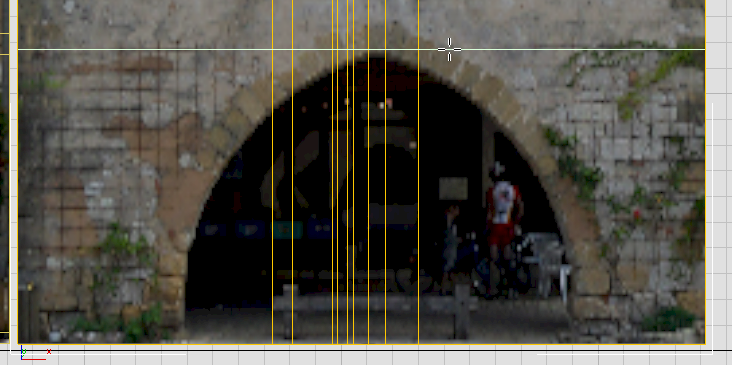
- Fügen Sie auf beiden Seiten des Bogens eine vertikale Schleife hinzu.
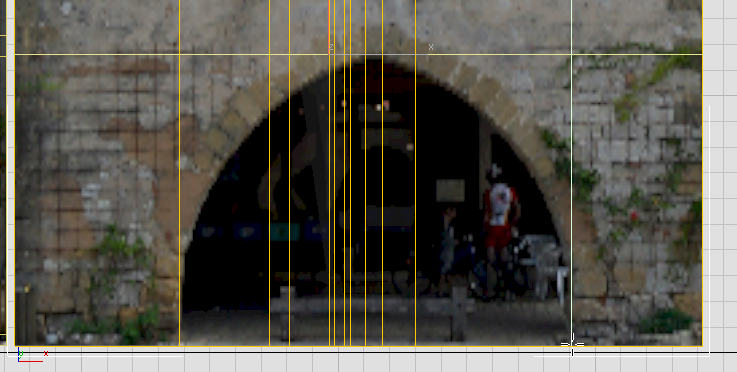
- Unterteilen Sie die Bogenfläche mit vier horizontalen Schleifen. Der Abstand der Schleifen sollte im oberen Bereich geringer und nach unten hin größer sein.
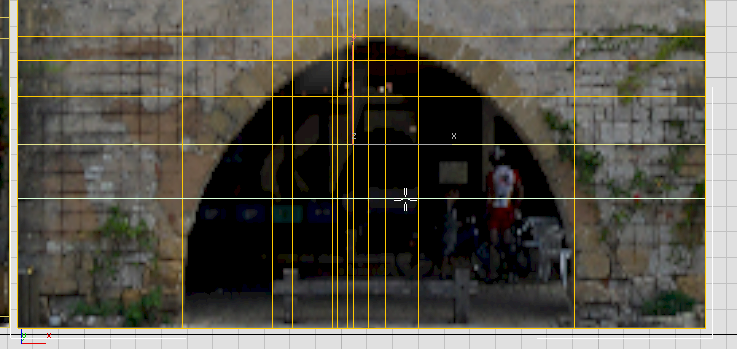
- Fügen Sie eine weitere horizontale Schleife für die Stufe bzw. den Bodenbelag hinzu.
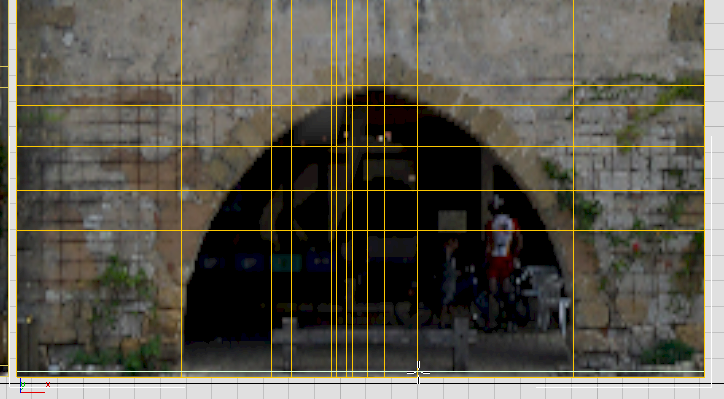
- Unterteilen Sie die Bogenfläche weiter mit vertikalen Schleifen: Fügen Sie links zwei und rechts drei hinzu.
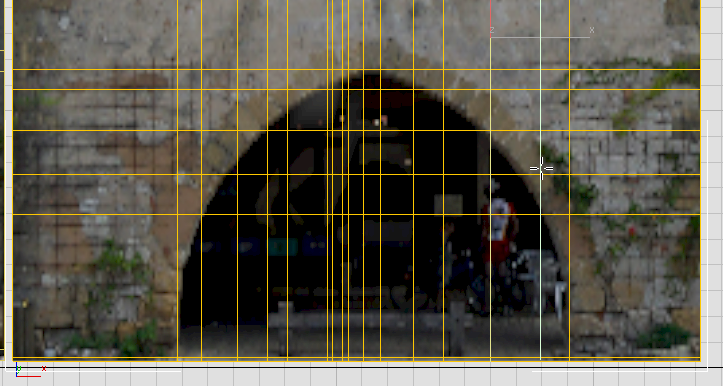
Die Fensterkanten sind eine gute Grundlage, aber für eine saubere Modellierung des Bogens werden noch zusätzliche Kanten als Bezugslinien und zur Durchführung von Schnitten benötigt.
Konstruieren des Bogens:
- Aktivieren Sie in der Multifunktionsleiste
 Gruppe "Bearbeiten" die Funktion
Gruppe "Bearbeiten" die Funktion  (Ausschneiden).
(Ausschneiden). - Schneiden Sie Kanten, um den Bogendurchgang zu definieren.
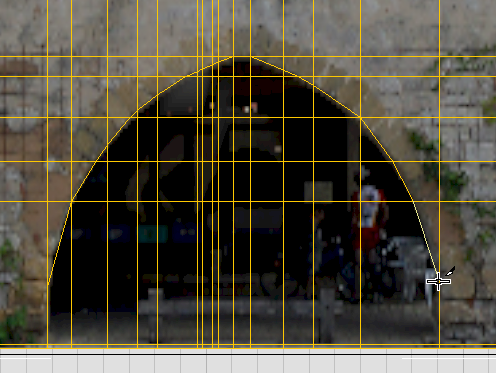
Erinnerung: Klicken Sie nicht mit der Maus, wenn der Cursor anzeigt, dass er sich
 auf einer Fläche befindet. Die Schnitte sollten jeweils Kanten oder Scheitelpunkte verbinden.
auf einer Fläche befindet. Die Schnitte sollten jeweils Kanten oder Scheitelpunkte verbinden. - Klicken Sie mit der rechten Maustaste, um das Hilfsmittel "Ausschneiden" zu deaktivieren.
- Wenn Sie die Schnitte anpassen möchten, aktivieren Sie
 (Scheitelpunkt) und
(Scheitelpunkt) und  verschieben dann die neuen Scheitelpunkte in X- oder Y-Richtung (versuchen Sie, nicht die horizontalen und vertikalen Linien des Rasters zu deformieren).
verschieben dann die neuen Scheitelpunkte in X- oder Y-Richtung (versuchen Sie, nicht die horizontalen und vertikalen Linien des Rasters zu deformieren).
Wenn die Schnitte für den Bogendurchgang fertig sind, können Sie den Bogen extrudieren.
Extrudieren des Bogens:
- Klicken Sie in der Multifunktionsleiste auf
 (Polygon), um zur Unterobjektebene "Polygon" zu wechseln.
(Polygon), um zur Unterobjektebene "Polygon" zu wechseln. -
 Klicken Sie bzw. halten Sie
Klicken Sie bzw. halten Sie  gedrückt, und klicken Sie, um die Flächen des Bogens auszuwählen. Vergessen Sie nicht die kleinen dreieckigen Flächen, die möglicherweise am oberen Rand des Bogens gebildet wurden.
gedrückt, und klicken Sie, um die Flächen des Bogens auszuwählen. Vergessen Sie nicht die kleinen dreieckigen Flächen, die möglicherweise am oberen Rand des Bogens gebildet wurden. 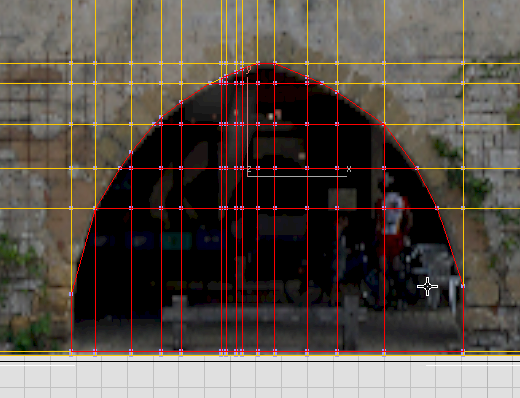
- Ziehen Sie die linke Kante des ViewCube, damit in der Ansicht Tiefe erkennbar ist.

- Halten Sie auf der Multifunktionsleiste
 Gruppe "Polygone" die
Gruppe "Polygone" die  -TASTE gedrückt, und klicken Sie auf
-TASTE gedrückt, und klicken Sie auf  (Extrudieren), um den Extrusions-Caddy anzuzeigen.
(Extrudieren), um den Extrusions-Caddy anzuzeigen. 
Sie werden den Bogen in zwei Schritten extrudieren: Im ersten Schritt erhält die Wand Tiefe und im zweiten Teile des Innenbereichs des Bogengangs hinter dem Bogen.
- Geben Sie in das Höhenfeld des Caddys –0,3 m für die erste Extrusion ein (die Mauerdicke).
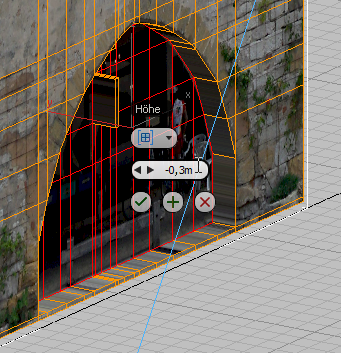
- Klicken Sie nicht auf OK, sondern auf
 (Anwenden und fortfahren).
(Anwenden und fortfahren). 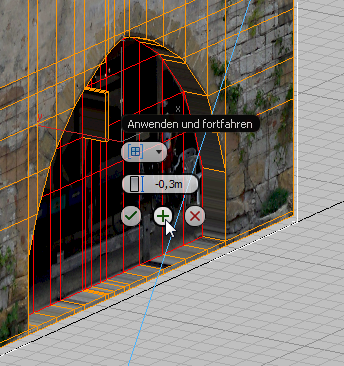
3ds Max erstellt die Extrusion und beginnt mit einer weiteren.
- Geben Sie in das Höhenfeld –0,4 für die zweite Extrusion ein (den Innenbereich des Bogengangs).
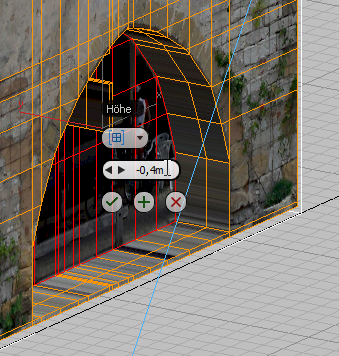
- Klicken Sie auf
 (OK), um den Wert zu übernehmen und den Caddy zu schließen.
(OK), um den Wert zu übernehmen und den Caddy zu schließen.